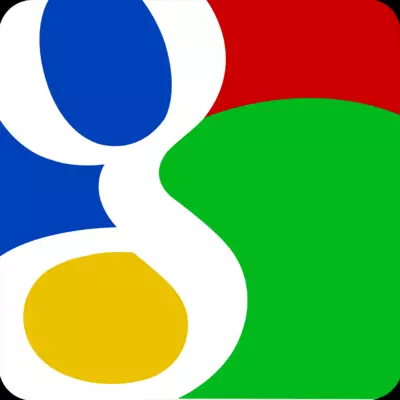
Idan kayi amfani da sabis na Google kuma kuna son saita Outlook don aiki tare da shi, amma kuna fuskantar wasu matsaloli, sannan kuna karantawa a hankali. Anan zamuyi la'akari da cikakken tsarin kafa abokin aikin mail don aiki tare da gmail.
Asararren Shahararren sabis da sabis na gidan wasiƙa, saita lambar wasiƙar GMEL zuwa Outlook yana cikin matakai biyu.
Da farko, dole ne ka kunna ikon yin aiki tare da manufofin IMAP a cikin bayanan Gmail. Sannan a daidaita abokin ciniki na imel da kansa. Amma da farko abubuwa da farko.
Bayar da Takaddar IMAP
Don ba da damar ƙaddamar da IMAP, dole ne ku je zuwa akwatin gidan Gmel kuma ku je saitunan akwatin gidan waya.
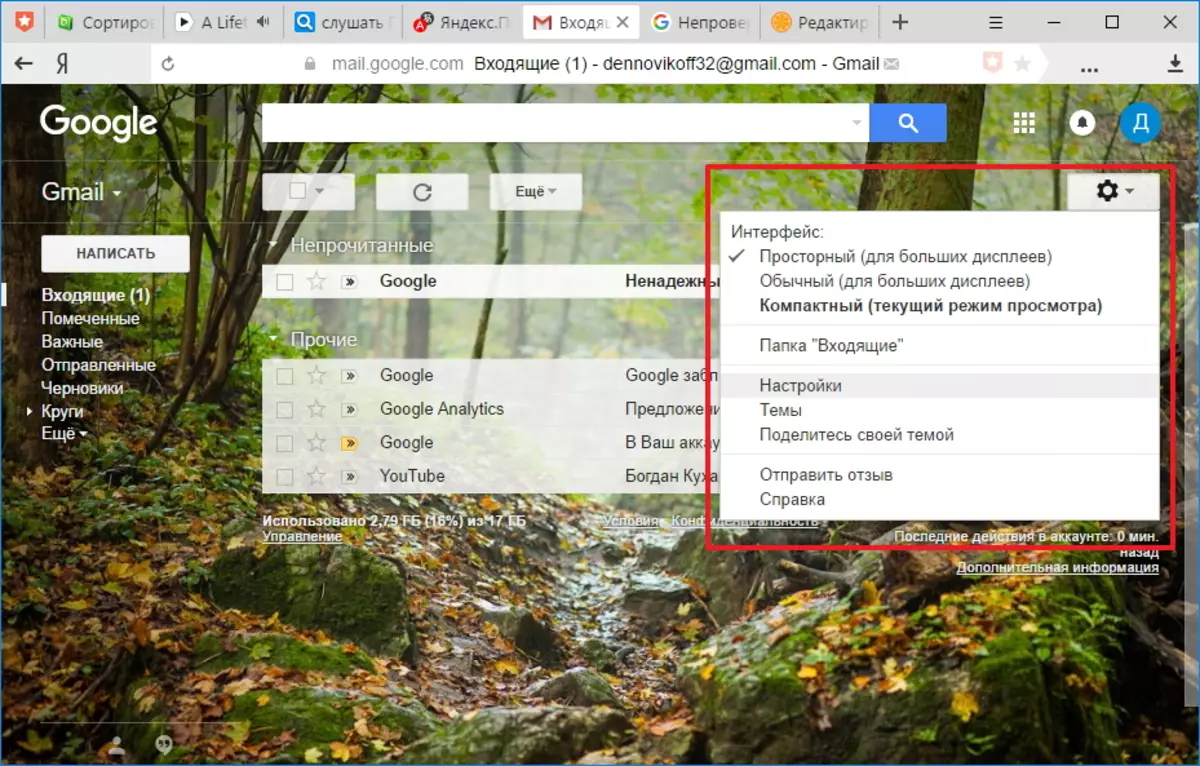
A Shafin Saiti, danna maɓallin "Aika da kuma pop / IMAP" da kuma "dama ta hanyar IMAP", muna fassara matsayin "na wayar IMAP".
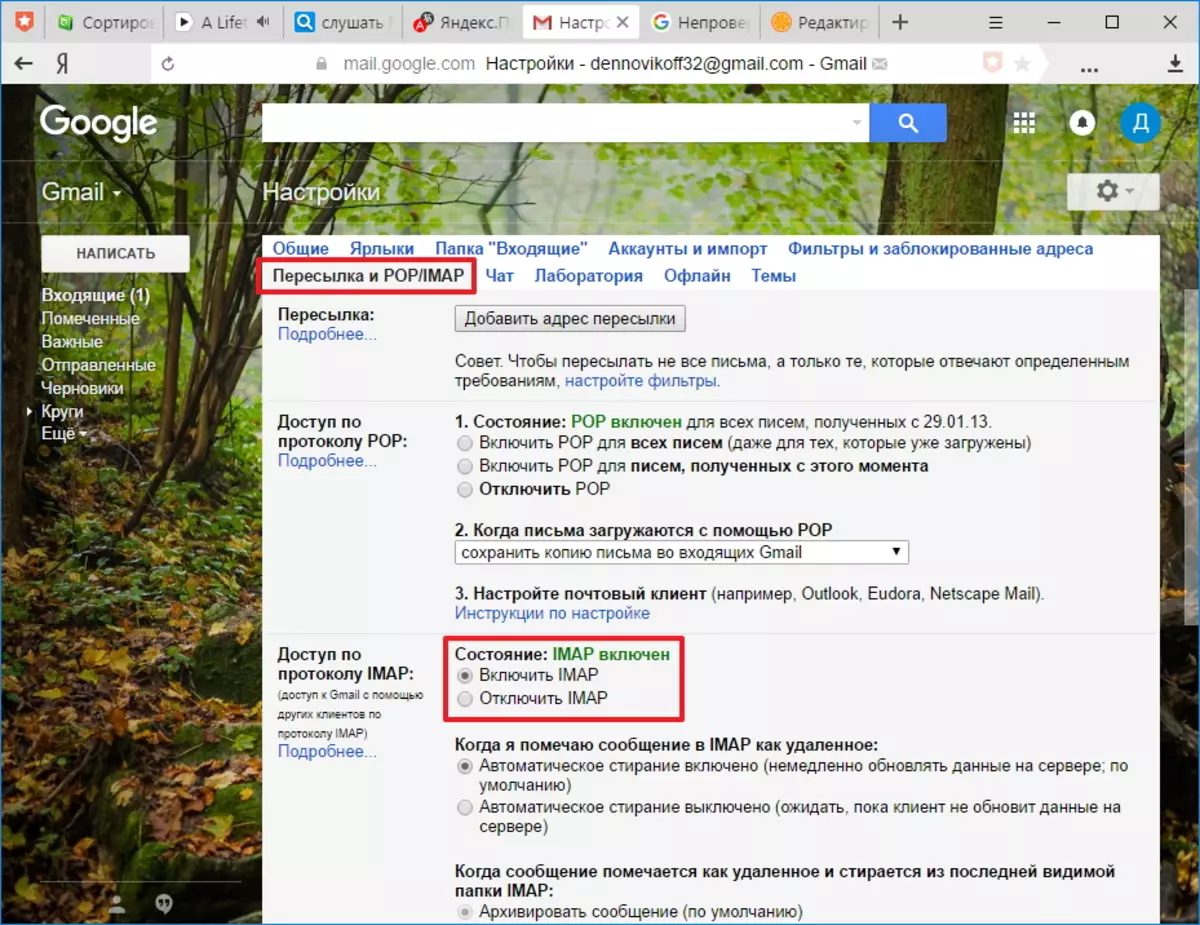
Na gaba, danna "Canje-canje" maɓallin ", wanda yake a kasan shafin. A kan wannan, tsarin sifofin ya cika sannan kuma zaka iya zuwa kai tsaye zuwa saitin hangen nesa.
Kafa abokin ciniki mail
Don saita Outlook don aiki tare da wasiƙar Gmail, dole ne ku saita sabon lissafi. Don yin wannan, a cikin "Fayil", a cikin "cikakkun bayanai", danna "Saitin Asusun".
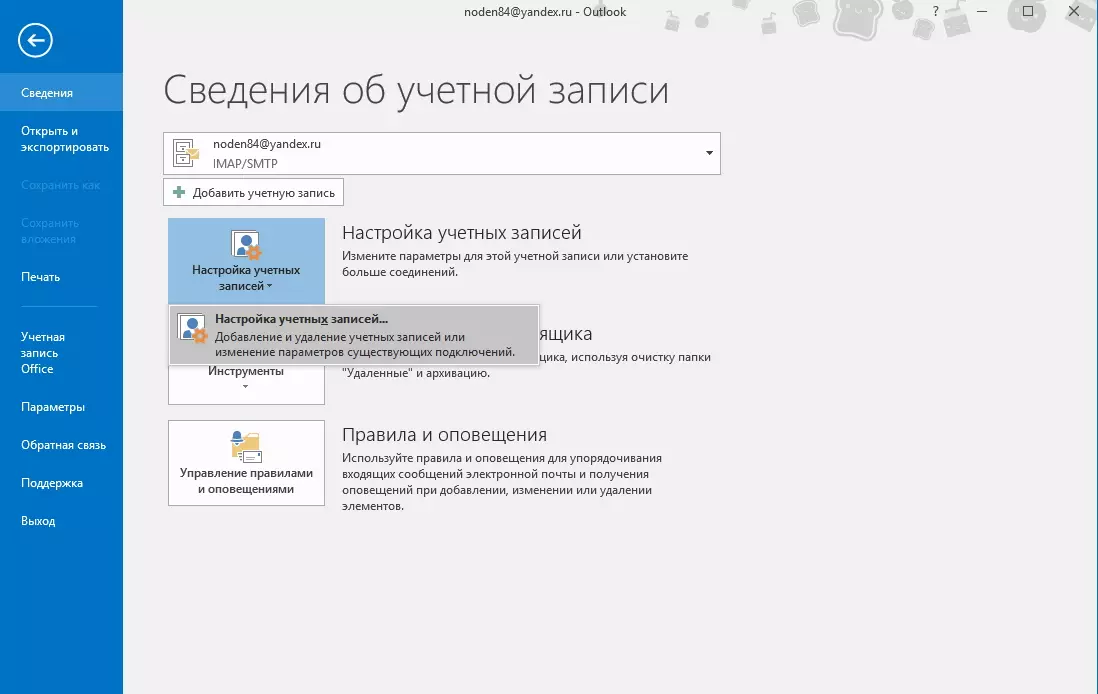
A cikin Saitunan Asusun Saitunan, danna "Entirƙiri maɓallin" ka tafi zuwa saitin "Account".
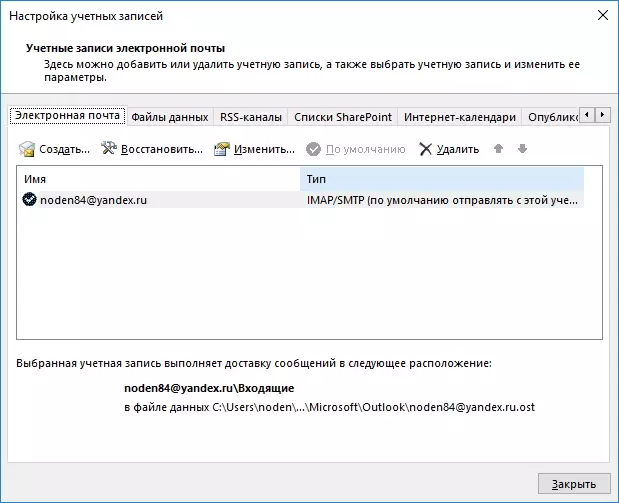
Idan kana son Outlook don saita tsarin saitunan Asusun ta atomatik, sannan a wannan taga, bar sauyawa a cikin matsayin da aka tsira da kuma cika bayanan don shiga cikin lissafi.
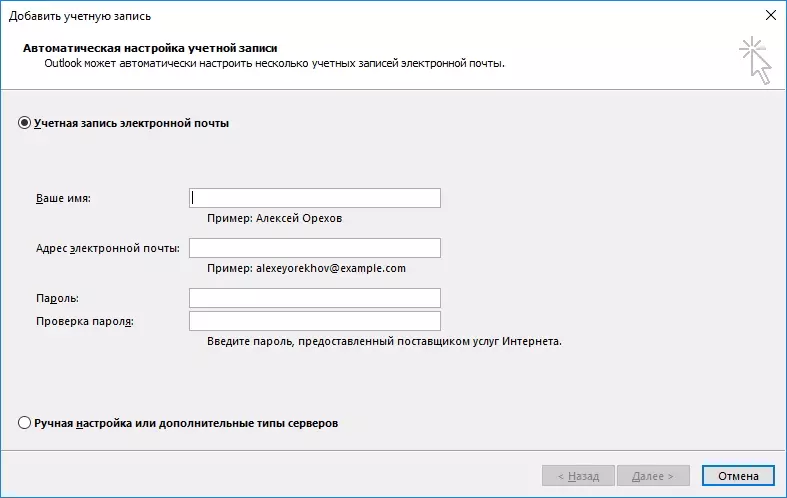
Wato, ka saka adireshin gidan waya da kalmar sirri (a cikin "kalmar wucewa" da "kalmar sirri", dole ne ka shigar da kalmar wucewa daga asusun gmail dinka). Da zarar an cika dukkan filayen "na gaba" kuma ku tafi zuwa mataki na gaba.

A wannan matakin, Outlook ta atomatik zaɓi sigogi da ƙoƙarin yin haɗi zuwa asusun.
A kan aiwatar da kafa lissafi akan akwatin gidan waya, saƙo zai zo cewa Google ya katange ƙofar zuwa ga mail.
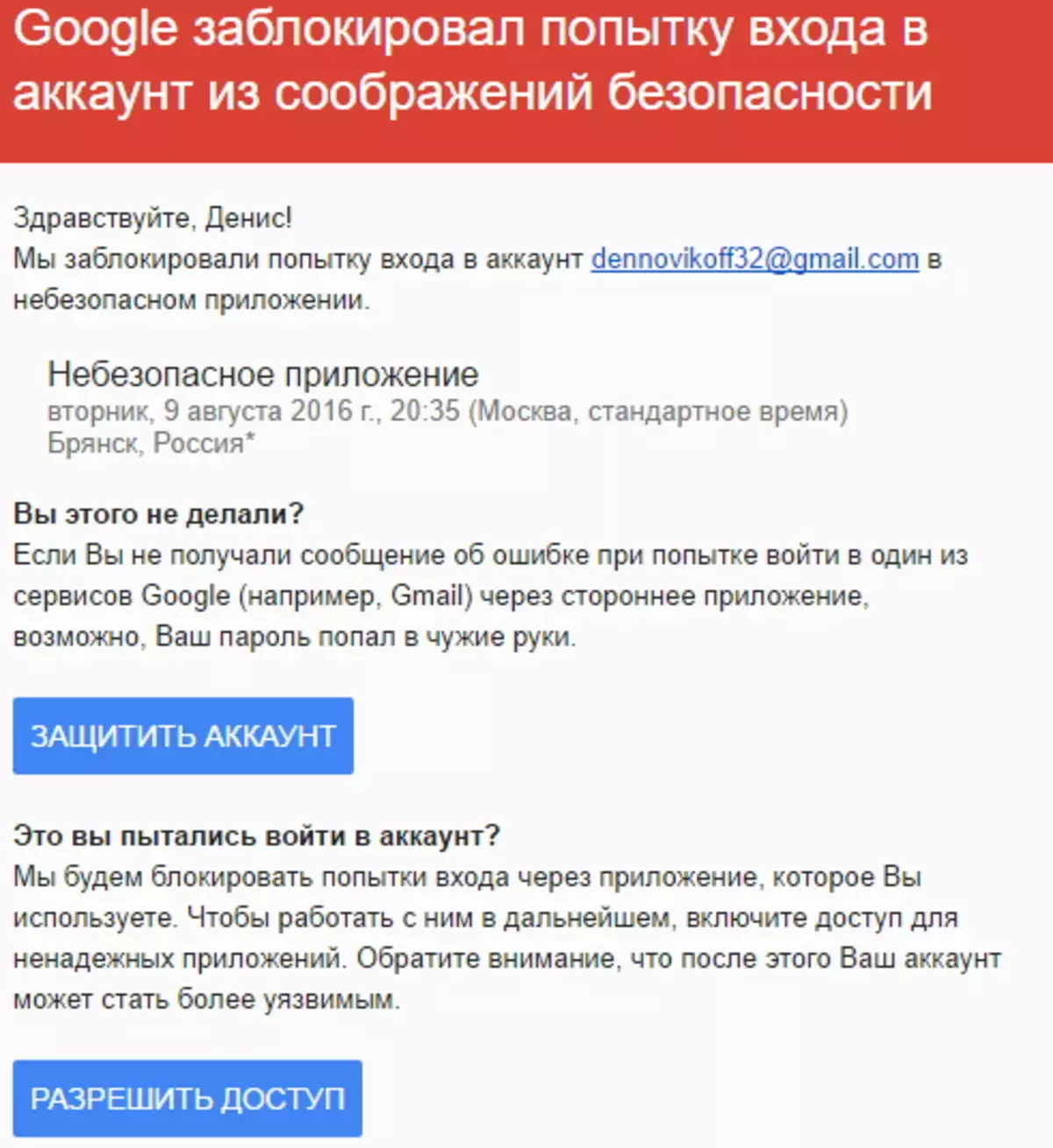
Kuna buƙatar buɗe wannan wasika kuma danna maɓallin baje mai izini, sannan fassara "damar zuwa Asusun" zuwa matsayin "kunna".

Yanzu zaku iya maimaita ƙoƙarin haɗi zuwa mail daga Outlook.
A cikin taron cewa kana so ka shigar da dukkan sigogi, to, muna fassara sauyawa zuwa "saitin manual ko nau'ikan ci gaba" danna ".
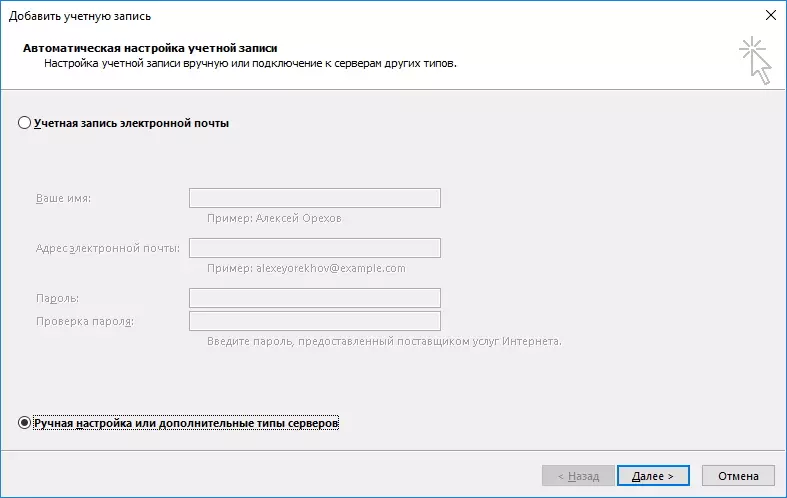
Anan mun bar sauyawa a cikin POP ko IMAP Protocol matsayi kuma tafi zuwa mataki na gaba ta danna maɓallin "na gaba".
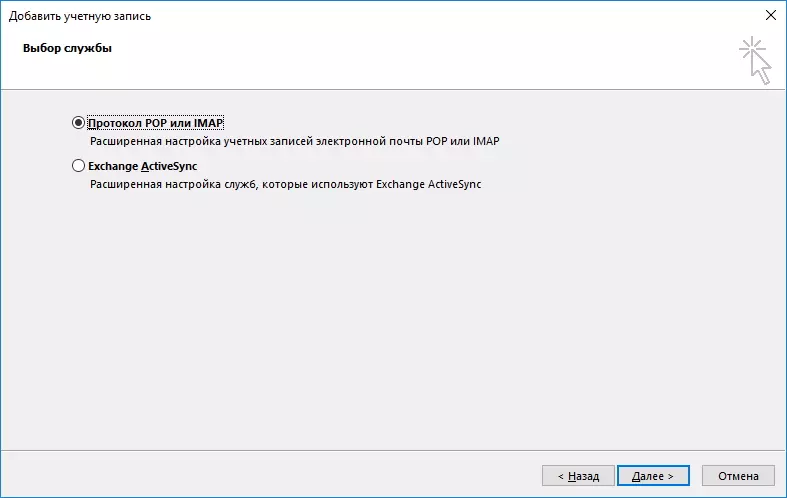
A wannan matakin, cika filayen tare da bayanan da suka dace.
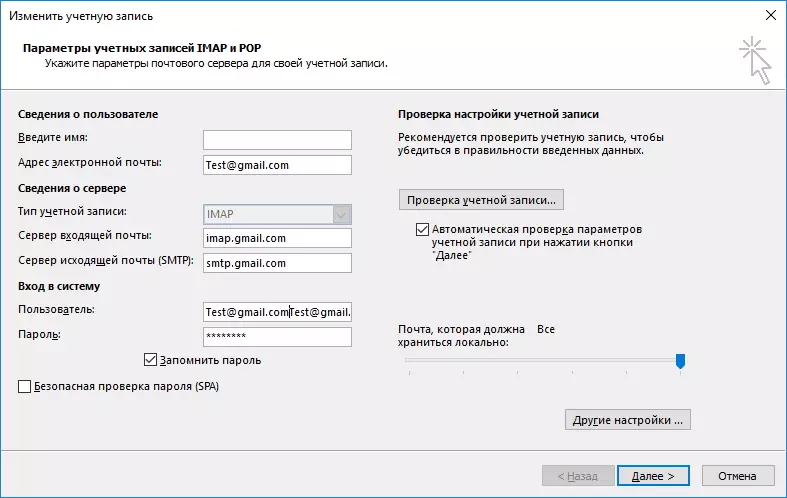
A cikin "bayanin mai amfani" sashe, shigar da sunanka da adireshin imel.
A cikin "bayanin uwar garken" sashe, zabi nau'in asusun IMAP. A cikin "Mai shigowa Mail Server Mail, ka saka adireshin: IMAAP.GMa.com, bi da bi, don uwar garken mai fita (SMTP) mun yi rijista: SMTP.GM.GM.GM.GM.Gma.com.
A cikin "Shiga cikin tsarin", dole ne ka shigar da sunan mai amfani da kalmar wucewa daga akwatin gidan waya. A matsayin mai amfani, ana amfani da adireshin imel ɗin anan.
Bayan cika manyan bayanai, dole ne ka ci gaba zuwa ƙarin saiti. Don yin wannan, danna maɓallin "Sauran saiti ..."
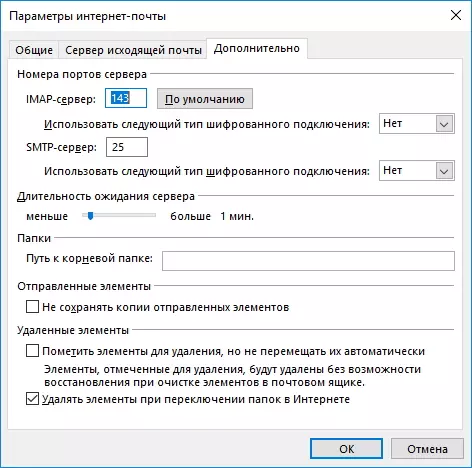
Yana da mahimmanci a lura da cewa alhali ba ku cika ka'idodin asali ba, "Saitin Addara" ba zai zama mai aiki ba.
A cikin Intanet Zaɓuɓɓukan Intanet, je zuwa Babbar shafin kuma shigar da lambar tashar don IMAP da sabobin SMTP - 993 da 465 (ko 587), bi da bi.
Ga tashar jiragen ruwa na IMAP, ka saka cewa za a yi amfani da nau'in SSL don bi da haɗin.
Yanzu danna "Ok", to "na gaba". A kan wannan tsarin tsarin aikin ya kammala. Kuma idan kun yi komai daidai, zaku fara aiki tare da sabon akwatin gidan waya.
